لپتاپ شما صدای بلند میدهد و بیش از حد گرم میشود؟ پیش از اینکه آن را باز کنید، راهحل سادهتری وجود دارد: تنظیم منحنیهای فن لپتاپ. تنظیم منحنی فن میتواند تفاوت چشمگیری در عملکرد و خنکسازی لپتاپ شما ایجاد کند؛ بهترین نکته این است که این یک راهحل ساده است.
پیوندهای پرش
آیا لپتاپ شما صدا زیاد میدهد و بیش از حد گرم میشود؟ پیش از اینکه آن را باز کنید، راهحل سادهتری وجود دارد: تنظیم منحنیهای فن لپتاپ. تنظیم منحنی فن میتواند تفاوت چشمگیری در عملکرد و خنککنندگی لپتاپ شما ایجاد کند؛ بهترین نکته این است که این یک راهحل ساده است.
چگونه منحنیهای فن را برای عملکرد بهینه تنظیم کنیم
شکستگی این نیست که اجزای داخلی کامپیوترهای پرکارایی مانند CPU، GPU و حتی RAM یا ذخیرهسازی شما در حین بار کاری گرم میشوند. در یک دمای مشخص، این گرما عملکرد دستگاه شما را کاهش میدهد — که به عنوان محدودسازی حرارتی شناخته میشود.
روشهایی برای کاهش و پیشگیری از محدودسازی حرارتی و حفظ عملکرد سیستم وجود دارد؛ تنظیم یک منحنی فن سفارشی برای CPU یا GPU شما یکی از بهترین گزینهها است.

نحوه تغییر منحنیهای فن لپتاپ شما از سازندهای به سازنده دیگر متفاوت است، زیرا هر کدام ابزارهای خود را با رابطهای متفاوت دارند. در یک لپتاپ HP Omen مانند من، این تنظیمات را میتوانید در تب Performance Control هاب Omen Gaming پیدا کنید.
ابزارهای شخص ثالث مانند MSI Afterburner و Fan Control برای کنترل منحنیهای فن GPU و CPU موجود هستند، اما این ابزارها تضمین نمیکنند که با همه لپتاپها کار کنند.
با این حال، اصل اساسی تنظیم منحنی فن در اکثر لپتاپها یکسان است. تنها کافی است سرعت RPM فن را با دمای CPU یا GPU هماهنگ کنید. هر چه CPU یا GPU گرمتر شود، فن سریعتر میچرخد و بالعکس.
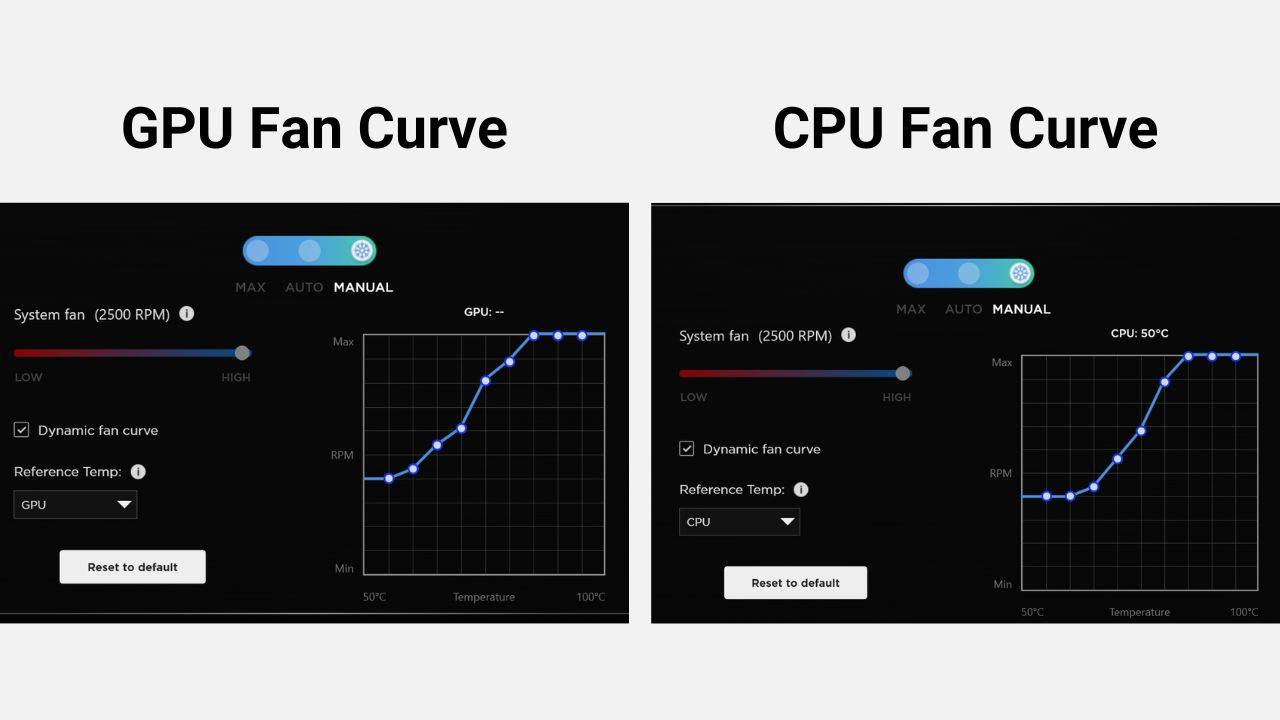
به عنوان مثال، در HP Omen Transcend 14 من، فنهای CPU از سرعت ۴۰ درصد در دمای ۱۲۲°F شروع میشوند و بهتدریج با افزایش دما تا سرعت کامل در ۱۷۶°F میرسند. منحنی فن GPU من کمی خطیتر است، بهطوری که فنها زودتر فعال میشوند چون GPU زمان کوتاهی برای گرم شدن در بازیهای سنگین میگیرد.
اگر با مشکلات محدودسازی حرارتی روبهرو میشدم، سرعت فنها را سریعتر میکردم تا با افزایش دما فعال شوند. اما اگر بتوانم دماها را در حد مطلوب نگه دارم بدون اینکه فنها را به حداکثر سرعت برسانم، حتی تحت بار نیز لپتاپ ساکتتری خواهم داشت.
تنظیم منحنیهای فن برای صدای بلند
اگر تنظیمات دستی فن باعث شود لپتاپ شما شبیه یک موتور جت صدا بدهد در حالی که کاری انجام نمیدهد، احتمالاً سرعت فن را بیش از حد برای بار کاری موردنظر تنظیم کردهاید. اگر در کلاس، کتابخانه یا هر مکان دیگری باشید که لپتاپ نباید خیلی صدا بدهد، سعی کنید سرعت فن را هنگام افزایش دمای CPU یا GPU کاهش دهید.
باید مراقب باشید که دستگاه را بیش از حد گرم نکنید، اما تنها راه برای کمصدا نگه داشتن فنها و جلوگیری از آسیب به سیستم، حذف کارهای سنگین منابع است. اگر میخواهید لپتاپتان حتی تحت بارهای سنگین نیز ساکت بماند، باید با حرارتی که سیستم خنککننده نمیتواند بهسرعت فنهای کم پردازش کند، کنار بیایید؛ این منجر به محدودسازی حرارتی میشود.
برای اینکه لپتاپتان را تا حد امکان ساکت نگه دارید، چه تحت فشار باشد چه نه، بهترین گزینه این است که کمترین سرعت فن را پیدا کنید که بدون ایجاد محدودسازی حرارتی برای CPU، GPU یا هر دو هنگام افزایش دما بتوانید با آن کار کنید. نگران نباشید اگر لپتاپ کمی گرم شد؛ تا زمانی که دماهای بسیار بالا (بالای ۱۹۴°F) نداشته باشید و محدودسازی حرارتی رخ ندهد، مشکلی ندارید (البته خنکتر بودن بهتر است).

تنظیم منحنی فن لپتاپ ممکن است نیاز به آزمون و خطا داشته باشد، اما نتیجه نهایی این است که فنها بهدرستی استفاده میشوند تا بیشترین عملکرد را بههمراه صدای کمتر نسبت به تنظیمات پیشفرض سازنده فراهم کنند.
نیمهها در بازه حراری خاصی بهترین عملکرد را دارند. اگر همیشه فنها را با حداکثر سرعت کار کنید، خطر فرسودگی سریعتر آنها وجود دارد. و اگر سرعت را خیلی پایین بگذارید، لپتاپ قبل از رسیدن به حداکثر پتانسیل خود، محدودسازی حرارتی میشود. تنظیم درست منحنی فن اطمینان میدهد که CPU و GPU در نقطهٔ بهینهٔ حرارتی کار میکنند.
